Формат Multitopic (несколько тем): различия между версиями
м 1 версия импортирована |
мНет описания правки |
||
| (не показано 5 промежуточных версий этого же участника) | |||
| Строка 8: | Строка 8: | ||
}} | }} | ||
Большинство форматов курсов Moodle отображают все темы на одной странице или одну тему на странице, тогда как формат Multitopic предназначен для отображения нескольких тем на странице. Это достигается за счет двух типов разделов: темы и страницы. | |||
Формат Multitopic /«Несколько тем» вдохновлен форматом [[Формат одной темы|Onetopic]], который предоставляет вкладки для навигации между страницами. Но формат Multitopic направлен на обеспечение внешнего вида курса по типу Onetopic с параметрами по умолчанию, с той разницей, что поддерживается несколько тем на странице. Темы также могут быть ограничены по времени. | |||
=== Загрузка и установка === | |||
Гибкий формат курса по разделам представляет собой дополнительный плагин, который можно загрузить из [https://moodle.org/plugins/format_multitopic базы модулей и плагинов] и установить обычным для Moodle образом. | |||
=== Настройки формата «Несколько тем» === | |||
==== Продолжительность ==== | |||
Чтобы отобразить даты для каждой темы и выделить текущую тему, можно задать длительность темы. Это делается в разделе ''Настройки курса > Формат курса > Длительность темы'' . Даты тем будут начинаться с даты начала курса, установленной в разделе ''Настройки курса > Общие > Дата начала курса'' . Длительность темы можно переопределить в настройках для конкретных тем. | |||
==== Сворачиваемые темы ==== | |||
Можно настроить, будут ли темы сворачиваемыми по умолчанию в ''настройках курса > Формат курса > Сворачиваемые темы'' . Это можно переопределить в настройках для конкретных тем. | |||
==== Скрытые разделы ==== | |||
Если раздел установлен как скрытый, его содержимое никогда не будет показано. Настройка ''Настройки курса > Формат курса > Скрытые разделы'' управляет тем, будут ли скрытые разделы по-прежнему иметь свои заголовки, отображаемые на экране ( ''скрытые разделы отображаются как недоступные'' ), или не будут отображаться вообще ( ''скрытые разделы полностью невидимы'' ). | |||
==== Изображения баннеров ==== | |||
Если для курса задано изображение курса, фрагмент этого изображения будет использоваться в баннере курса в верхней части страницы (если администратор Moodle не отключил эту функцию с помощью CSS). Изображение курса можно задать в разделе ''Настройки курса > Описание > Изображение курса''. Метаданные изображения будут отображаться как атрибуция под баннером курса. Фрагмент изображения, используемый для баннера курса, можно изменить в разделе ''Настройки курса > Формат курса > Фрагмент баннера''. | |||
=== Страницы === | |||
Курсы в формате «Несколько тем» могут иметь страницы первого уровня, которые, в свою очередь, могут иметь страницы внутри себя (страницы второго уровня). Чтобы редактировать страницы, убедитесь, что включен ''режим редактирования''. | |||
==== Добавление ==== | |||
Страницы можно добавлять с помощью вкладок ''+'' в верхней части страницы. Должна быть добавлена по крайней мере одна страница первого уровня, прежде чем можно будет добавлять страницы второго уровня. | |||
[[Файл:Multitopic format добавление страниц.jpg|альт=Multitopic format добавление страницы|без|мини|700x700пкс|Добавление страниц 1-го и 2-го уровней в курс формата «Несколько тем».]] | |||
==== Редактирование настроек страниц ==== | |||
Обычно не рекомендуется изменять настройку ''уровня'' напрямую. См. раздел Перемещение для изменения страницы между первым и вторым уровнем. Настройки ''переопределения длительности темы'' и ''переопределения сворачиваемой темы'' не применяются к страницам, только к темам. | |||
==== Скрытие/Показ ==== | |||
Скрытие страницы первого уровня скроет все страницы второго уровня внутри нее. Скрытие страницы любого уровня скроет все темы внутри нее. Страницы второго уровня и темы внутри скрытой страницы не могут быть показаны, пока не будет показана страница, содержащая их. | |||
==== Перемещение страницы ==== | |||
Страницу можно преобразовать из 1-го уровня во 2-й и наоборот с помощью пунктов выпадающего меню страницы (3 точки справа от названия). | |||
[[Файл:Multitopic format изменение уровня страниц.jpg|альт=Multitopic format изменение уровня страниц|без|мини|700x700пкс]] | |||
Страницу первого уровня можно преобразовать во второй уровень только в том случае, если она не содержит страниц второго уровня. | |||
==== Удаление страниц ==== | |||
Страницу можно удалить только в том случае, если она не содержит других страниц или тем (не содержала или их удалили). | |||
=== Разделы/темы === | |||
Чтобы редактировать темы, убедитесь, что ''режим редактирования'' включен. В отличие от формата Moodle по темам, формат «Несколько тем» отображает темы свернутыми по умолчанию. | |||
==== Добавление ==== | |||
Темы можно добавлять, нажав ''+ Добавить раздел'' внизу страницы. По умолчанию Moodle допускает до 52 разделов на курс. Администратор Moodle может увеличить это число, но не рекомендуется увеличивать его выше 78, так как это может помешать сворачиванию тем. | |||
==== Редактирование настроек ==== | |||
Обычно не рекомендуется изменять настройку ''уровня''. Параметр ''переопределения продолжительности темы'' можно использовать для установки продолжительности темы, если в настройках курса задана ''продолжительность темы. Параметр переопределения сворачиваемости'' можно использовать для переопределения значения по умолчанию из настроек курса. | |||
==== Скрытие/Показ ==== | |||
Тема может быть отображена только в том случае, если отображается содержащая ее страница. | |||
Текущая версия от 08:15, 14 января 2025
| Формат Multitopic (несколько тем) | |
|---|---|
| Type | Course format |
| Set | N/A |
| Downloads | N/A |
| Issues | https://github.com/james-cnz/moodle-format_multitopic/issues |
| Discussion | https://moodle.org/mod/forum/discuss.php?d=394619 |
| Maintainer(s) | James Calder |
Большинство форматов курсов Moodle отображают все темы на одной странице или одну тему на странице, тогда как формат Multitopic предназначен для отображения нескольких тем на странице. Это достигается за счет двух типов разделов: темы и страницы.
Формат Multitopic /«Несколько тем» вдохновлен форматом Onetopic, который предоставляет вкладки для навигации между страницами. Но формат Multitopic направлен на обеспечение внешнего вида курса по типу Onetopic с параметрами по умолчанию, с той разницей, что поддерживается несколько тем на странице. Темы также могут быть ограничены по времени.
Загрузка и установка
Гибкий формат курса по разделам представляет собой дополнительный плагин, который можно загрузить из базы модулей и плагинов и установить обычным для Moodle образом.
Настройки формата «Несколько тем»
Продолжительность
Чтобы отобразить даты для каждой темы и выделить текущую тему, можно задать длительность темы. Это делается в разделе Настройки курса > Формат курса > Длительность темы . Даты тем будут начинаться с даты начала курса, установленной в разделе Настройки курса > Общие > Дата начала курса . Длительность темы можно переопределить в настройках для конкретных тем.
Сворачиваемые темы
Можно настроить, будут ли темы сворачиваемыми по умолчанию в настройках курса > Формат курса > Сворачиваемые темы . Это можно переопределить в настройках для конкретных тем.
Скрытые разделы
Если раздел установлен как скрытый, его содержимое никогда не будет показано. Настройка Настройки курса > Формат курса > Скрытые разделы управляет тем, будут ли скрытые разделы по-прежнему иметь свои заголовки, отображаемые на экране ( скрытые разделы отображаются как недоступные ), или не будут отображаться вообще ( скрытые разделы полностью невидимы ).
Изображения баннеров
Если для курса задано изображение курса, фрагмент этого изображения будет использоваться в баннере курса в верхней части страницы (если администратор Moodle не отключил эту функцию с помощью CSS). Изображение курса можно задать в разделе Настройки курса > Описание > Изображение курса. Метаданные изображения будут отображаться как атрибуция под баннером курса. Фрагмент изображения, используемый для баннера курса, можно изменить в разделе Настройки курса > Формат курса > Фрагмент баннера.
Страницы
Курсы в формате «Несколько тем» могут иметь страницы первого уровня, которые, в свою очередь, могут иметь страницы внутри себя (страницы второго уровня). Чтобы редактировать страницы, убедитесь, что включен режим редактирования.
Добавление
Страницы можно добавлять с помощью вкладок + в верхней части страницы. Должна быть добавлена по крайней мере одна страница первого уровня, прежде чем можно будет добавлять страницы второго уровня.
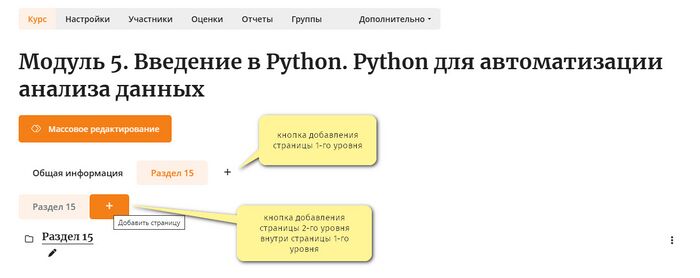
Редактирование настроек страниц
Обычно не рекомендуется изменять настройку уровня напрямую. См. раздел Перемещение для изменения страницы между первым и вторым уровнем. Настройки переопределения длительности темы и переопределения сворачиваемой темы не применяются к страницам, только к темам.
Скрытие/Показ
Скрытие страницы первого уровня скроет все страницы второго уровня внутри нее. Скрытие страницы любого уровня скроет все темы внутри нее. Страницы второго уровня и темы внутри скрытой страницы не могут быть показаны, пока не будет показана страница, содержащая их.
Перемещение страницы
Страницу можно преобразовать из 1-го уровня во 2-й и наоборот с помощью пунктов выпадающего меню страницы (3 точки справа от названия).
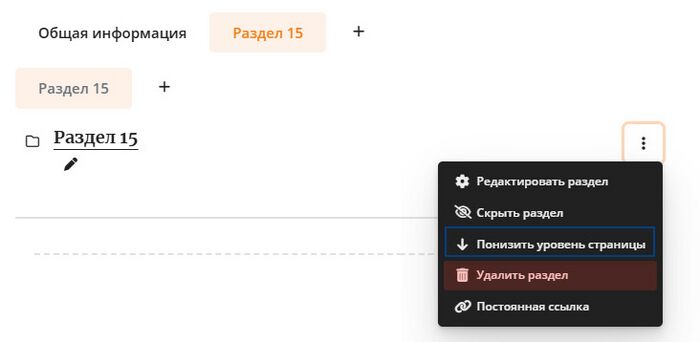
Страницу первого уровня можно преобразовать во второй уровень только в том случае, если она не содержит страниц второго уровня.
Удаление страниц
Страницу можно удалить только в том случае, если она не содержит других страниц или тем (не содержала или их удалили).
Разделы/темы
Чтобы редактировать темы, убедитесь, что режим редактирования включен. В отличие от формата Moodle по темам, формат «Несколько тем» отображает темы свернутыми по умолчанию.
Добавление
Темы можно добавлять, нажав + Добавить раздел внизу страницы. По умолчанию Moodle допускает до 52 разделов на курс. Администратор Moodle может увеличить это число, но не рекомендуется увеличивать его выше 78, так как это может помешать сворачиванию тем.
Редактирование настроек
Обычно не рекомендуется изменять настройку уровня. Параметр переопределения продолжительности темы можно использовать для установки продолжительности темы, если в настройках курса задана продолжительность темы. Параметр переопределения сворачиваемости можно использовать для переопределения значения по умолчанию из настроек курса.
Скрытие/Показ
Тема может быть отображена только в том случае, если отображается содержащая ее страница.